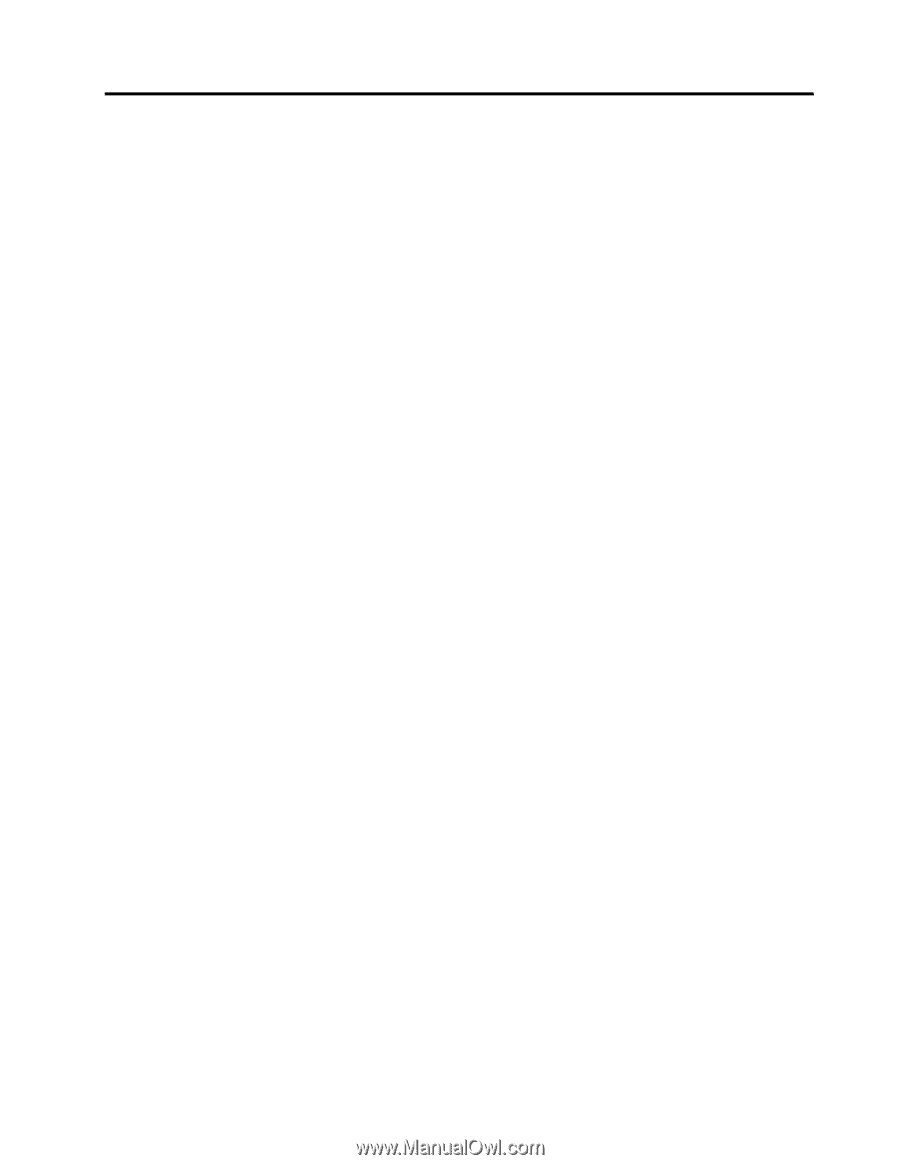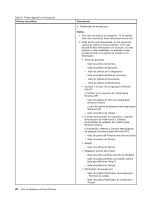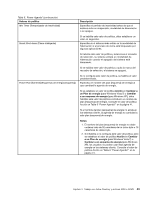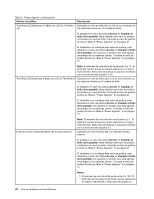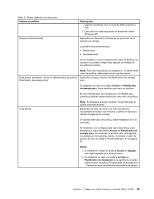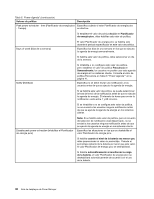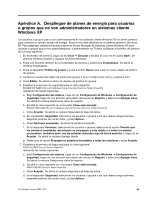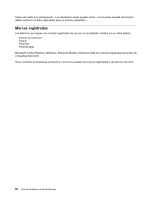Lenovo ThinkPad T500 (Spanish) Power Manager Deployment Guide - Page 53
Apéndice A. Despliegue de planes de energía para usuarios o grupos que no son administradores en sistemas cliente Windows XP
 |
View all Lenovo ThinkPad T500 manuals
Add to My Manuals
Save this manual to your list of manuals |
Page 53 highlights
Apéndice A. Despliegue de planes de energía para usuarios o grupos que no son administradores en sistemas cliente Windows XP Los usuarios o grupos que no son administradores en los sistemas cliente Windows XP no tienen permiso para cambiar los valores de plan de energía. Esta función está diseñada en el sistema operativo Windows XP. Para desplegar satisfactoriamente planes de Power Manager en sistemas cliente Windows XP para usuarios o grupos que no son administradores, el administrador de TI debe configurar el servidor de dominio de la forma siguiente: 1. En el servidor de dominio, haga clic en Inicio ➙ Ejecutar y escriba dsa.msc en el cuadro Abrir. Se abrirá la ventana Usuarios y equipos de Active Directory. 2. Pulse con el botón derecho en el contenedor de dominio y seleccione Propiedades. Se abrirá la ventana Propiedades. 3. Pulse el separador Política de grupos y pulse el botón Nuevo para crear un nuevo objeto de política de grupos. 4. Cambie el nombre del objeto de política de grupos a Power Configuration Policy y presione Intro. 5. Pulse Editar. Se abrirá el editor de objetos de política de grupos. 6. Establezca el permiso de seguridad para la clave siguiente: MACHINE\SOFTWARE\Microsoft\Windows\CurrentVersion\Controls Folder\PowerCfg realizando las tareas siguientes: a. Bajo Configuración del sistema, haga clic en Configuración de Windows ➙ Configuración de seguridad, haga clic con el botón secundario del mouse en Registro y seleccione Agregar clave. Se abrirá la ventana Seleccionar clave de registro. b. Escriba la clave siguiente en el recuadro Clave seleccionada: MACHINE\SOFTWARE\Microsoft\Windows\CurrentVersion\Controls Folder\PowerCfg c. Pulse Aceptar. Se abrirá la ventana Seguridad de base de datos. d. En el separador Seguridad, seleccione los usuarios o grupos a los que desea otorgar permiso, asígneles permiso de control total, y pulse Aplicar. e. Pulse Opciones avanzadas. Se abrirá la ventana Avanzado. f. En el separador Permisos, seleccione los usuarios o grupos, seleccione la opción Permitir que los permisos heredables del primario se propaguen a este objeto y a todos los objetos secundarios. Incluirlos junto con las entradas indicadas aquí de forma explícita, y haga clic en Aceptar. Se abrirá la ventana Agregar objeto. g. Seleccione la opción Propagar los permisos heredables a todas las subclaves y pulse Aceptar. 7. Establezca el permiso de seguridad para la clave siguiente: USERS\.DEFAULT\Control Panel\PowerCfg realizando las tareas siguientes: a. Bajo Configuración del sistema, haga clic en Configuración de Windows ➙ Configuración de seguridad, haga clic con el botón secundario del mouse en Registro y seleccione Agregar clave. Se abrirá la ventana Seleccionar clave de registro. b. Escriba la clave siguiente en el recuadro Clave seleccionada: USERS\.DEFAULT\Control Panel\PowerCfg c. Pulse Aceptar. Se abrirá la ventana Seguridad de base de datos. d. En el separador Seguridad, seleccione los usuarios o grupos a los que desea otorgar permiso, asígneles permiso de control total, y pulse Aplicar. © Copyright Lenovo 2008, 2011 47